很多小伙伴在删除SQL Server后重新安装总是遇到诸多问题导致安装失败,这是因为你没有将SQL Server彻底删除卸载完毕。本文就如何彻底卸载进行详细介绍,本文以SQL Server2008为例,2005的方法相似。方法/步骤
1.按照传统方法将SQL Server 2005、2008相关组件卸载,可借助管家或360安全卫士等。
或者可以通过控制面板直接卸载:开始>控制面板>程序:卸载程序(程序或功能)>将红框内的相关程序卸载(记住不要乱删其他东西)
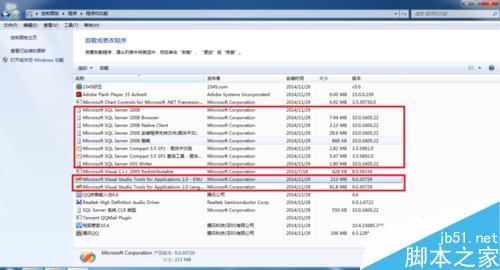
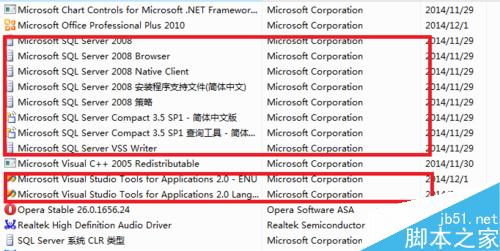
2.卸载完成后,清除安装目录。如果清除不了请重启电脑后再清除。(最好在卸载完成后重启一遍电脑在进行接下来的工作)清除目录位置在C:Program Files中,清除Microsoft SQL Server等目录,具体清除目录请看图。因为我当初是有选择的安装功能的,所以有些目录没有,如果多出来了其他Microsoft开头的文件夹记得删除,看着不要把我没有用红框框出来的删了。(Microsoft.NET尽量不要删除,删了还得重装)
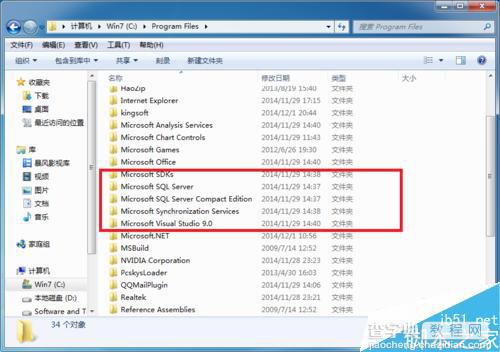
3.清除 开始>所有程序 内的Microsoft SQL Server 2008或2005目录。
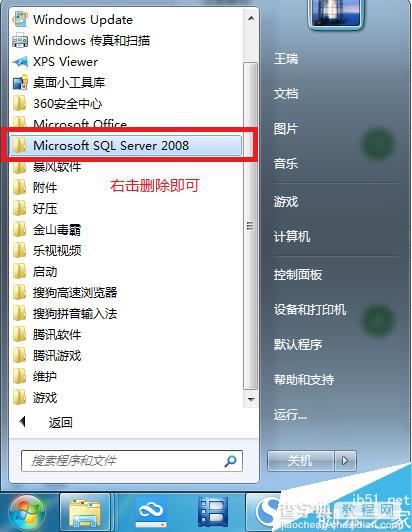
4.最后,也是最重要的,注册表的清除(不会使用注册表的不要着急,继续看第五步)。注册表清除内容:
(1)HKEY_CURRENT_USER---Software----Microsoft下的Microsoft SQL Server文件夹全部删除
(2)HKEY_LOCAL_MACHINE---SOFTWARE---Microsoft下的Microsoft SQL Native Client ,Microsoft SQL Server, Microsoft SQL Server 2005 Redist全部删除。
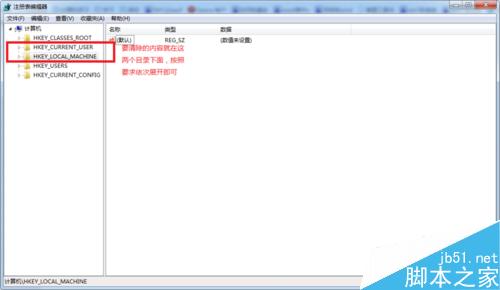
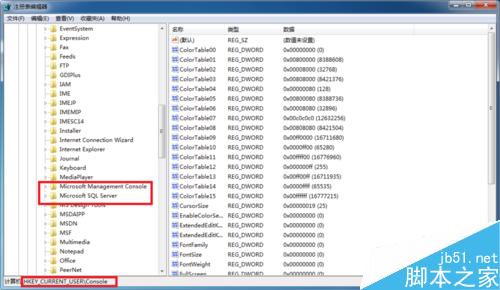
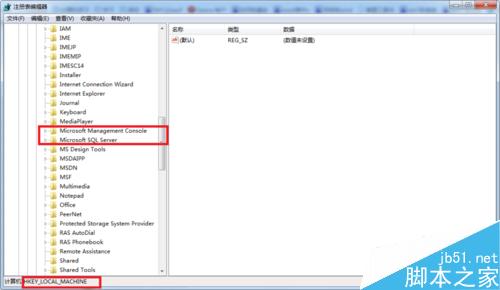
5.注册表如何打开:开始>运行>输入regedit回车确认,即可打开注册表。
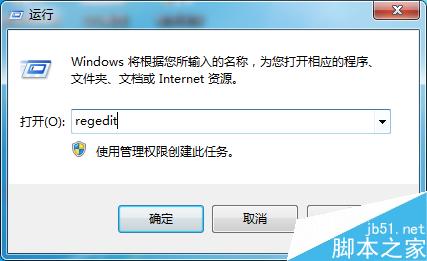
注意事项
如果要重新安装,请重启后在进行。
以上就是SQL Server2005、2008如何彻底删除卸载并重新安装方法介绍,不会的朋友可以参考本文,希望能对大家有所帮助!
【SQL Server2005、2008如何彻底删除卸载并重新安装?】相关文章:
★ 怎么用U盘装win8系统 利用U极速u盘装GHOST Win8系统教程
★ Win7下硬盘安装 Red Hat Enterprise Linux 6.0 ES图文方法
★ 使用EasyBCD实现Windows7与Linux双系统的详细教程
